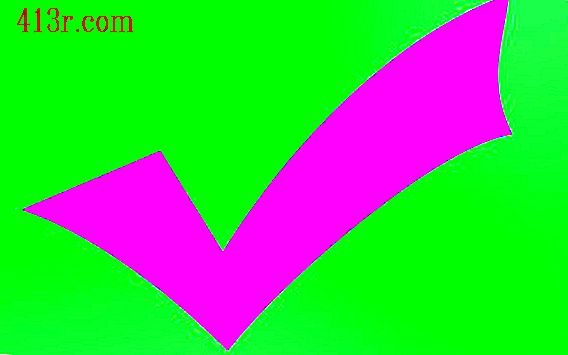Jak zmienić orientację ekranu w systemie Windows

Klawisze szybkiego dostępu
Krok 1
Włącz komputer i poczekaj, aż się załaduje. Po zakończeniu ładowania komputera upewnij się, że wszystkie programy są zminimalizowane lub zamknięte.
Krok 2
Naciśnij klawisze "Ctrl" i "Alt" na klawiaturze. Naciśnij odpowiedni klawisz strzałki na klawiaturze do adresu, który chcesz ustawić na ekranie.
Krok 3
Naciśnij "Ctrl", "Alt" i klawisz strzałki w górę, aby powrócić do domyślnej orientacji.
Aplikacja IRotate
Krok 1
Otwórz stronę pobierania iRotate (patrz Zasoby) w swojej przeglądarce. Kliknij niebieski link do pobierania po lewej stronie. Link do pobrania zawiera tekst "iRotate" i ikonę dyskietki. Zapisz plik na swoim komputerze.
Krok 2
Otwórz plik iRotate i postępuj zgodnie z instrukcjami wyświetlanymi na ekranie, aby zainstalować program na komputerze. Możesz wybrać, czy chcesz umieścić skrót na pulpicie, umieścić folder dla programu w menu "Start" lub uruchomić go automatycznie po zakończeniu instalacji.
Krok 3
Kliknij ikonę na pasku zadań iRotate. Ikona iRotate to niebieski prostokąt, który pokazuje informacje o właściwościach graficznych po najechaniu myszą nad ikoną.
Krok 4
Wybierz orientację z ekranu w rozwijanym menu. Możesz wybrać jeden z 90 °, 180 ° lub 270 °. Opcja "Normalny krajobraz" przywraca domyślną orientację ekranu.